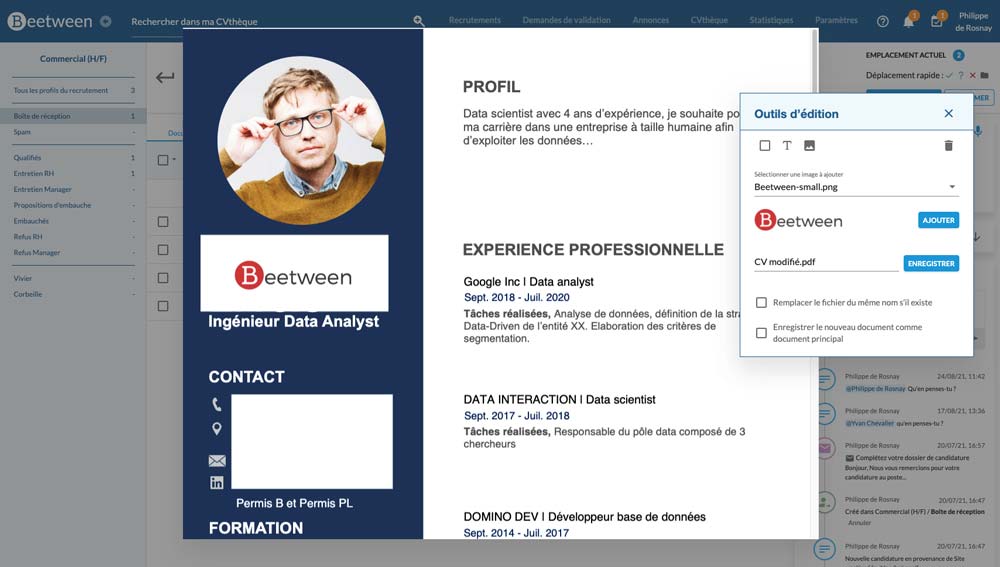Anonymiser un CV permet de le partager et d'obtenir des avis managers et/ou clients impartiaux. Mode d'emploi pour blinder un CV.
Vous souhaitez pouvoir envoyer à un tiers (manager, client...) un CV anonyme pour avis ? Découvrez comment anonymiser le CV sous Beetween
"Blinder" un CV : a quoi ça sert ?
Blinder un CV revient à rendre un CV anonyme : vous masquez l'intégralité des données personnelles d'un CV, rendant l'identification de la personne impossible.
Cette fonctionnalité est très utile pour envoyer un CV sans information personnelle (nom, photo, coordonnées) à un client ou à un manager afin de lui demander son avis sur le candidat. De cette manière, seuls le parcours professionnel, la formation et les compétences décrites seront prises en compte dans l'avis, sans aucun préjugé d'aucune sorte.
Anonymiser un CV sous Beetween
Pour blinder un CV dans Beetween, il vous suffit de masquer les éléments identifiants : photos, nom, coordonnées.
Rendez-vous dans les documents de la fiche du candidat concerné. Repérez le CV à anonymiser et cliquez sur les 3 petits point en bout de ligne pour faire apparaître le menu, et sélectionnez Personnaliser.
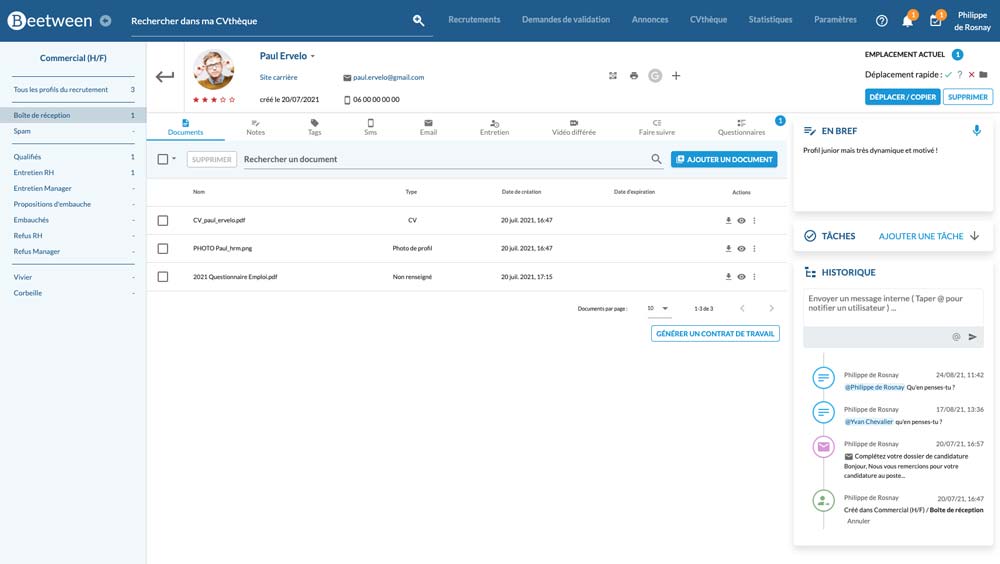
Votre document va s'ouvrir, ainsi qu'un panel de modification possible en haut à gauche.
Dans les outils d'édition, cliquez sur le petit carré blanc et déplacez-le (et redimensionnez-le) de manière à masquer les informations désirée. Vous pouvez redimensionner le bloc et utiliser autant d'encarts blancs que nécessaire.
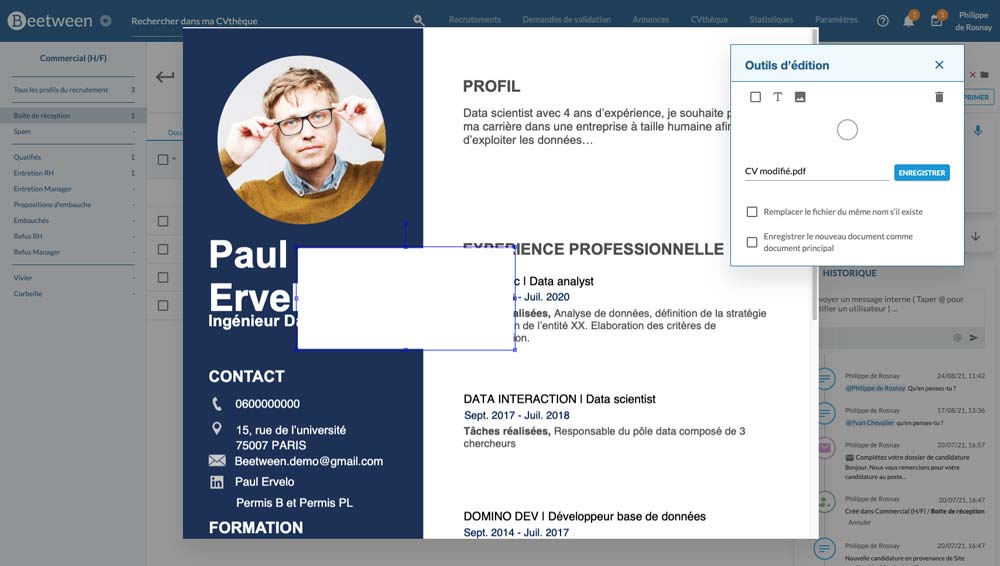
📌 Bon à savoir :
Par défaut, l'encart de couleur est blanc, mais vous pouvez modifier la couleur en cliquant sur le petit rond blanc dans le panel de sélection des modifications.
Utiliser mon logo pour cacher les éléments {option}
En option, il est possible d'importer des images dans votre plateforme Beetween. Pour utiliser votre logo comme masque sur un CV à blinder, commencez par importer le fichier image dans Beetween.
Pour ce faire, rendez-vous dans Paramètres & Images
En cliquant sur Ajouter un fichier, vous ouvrez une pop-up de sélection de fichier. Vous ne pouvez sélectionner qu'un seul fichier à la fois. Vous n'êtes pas limités en nombre de fichiers. Pensez à nommer vos fichiers de manière compréhensible afin de mieux les réutiliser plus tard.
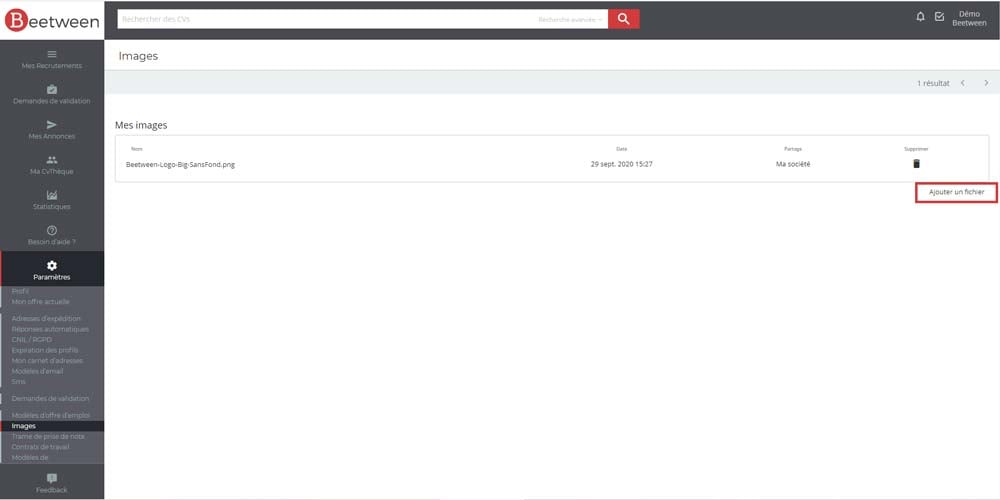
Puis rendez-vous dans la fiche candidat pour modifier le CV. Dans les outils d'édition, vous avez dorénavant la possibilité d'inclure une photo. Cliquez sur l'icône Photo et sélectionner l'image à utiliser. Une miniature de l'image apparaît, cliquez sur Ajouter pour valider votre choix.
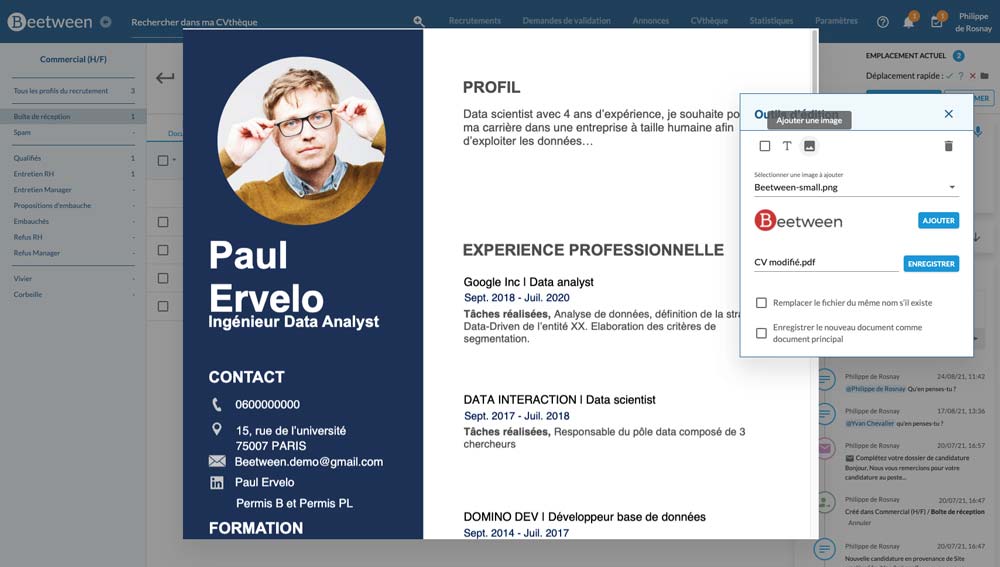
Vous pouvez déplacer et redimensionner l'image à votre convenance, également utiliser des encarts de couleur en complément, ainsi que du texte.